Как да преглеждате Apple Notes на смартфон с Android
разни / / August 05, 2021
В този урок ще ви покажем как да видите всичките си Apple Notes на смартфон с Android. След като влезете в екосистемата на Apple, наистина е трудно да преминете. В повечето случаи нуждата от това дори не би възникнала. Защото всички ваши изисквания лесно биха били изпълнени от гиганти от Силициевата долина чрез нейните предложения. Обаче там, където действително може да възникне нужда, е когато трябва да извършите междуплатформена синхронизация. Например, повечето от вас може би вече използват приложението Apple Notes за записване на важните точки.
Тези бележки могат лесно да се синхронизират с iCloud и да имат достъп до всички ваши устройства на Apple. Ако обаче някога пожелаете да получите достъп до тези бележки в собствеността на Google, това обикновено не е възможно. Но има някои доста удобни решения, чрез които това може да се превърне във възможност. И в това ръководство ще споделим два интересни метода, за да постигнем точно това. Така че, без повече шум, нека проверим как бихте могли да видите вашите Apple Notes на смартфон с Android. Следвайте.
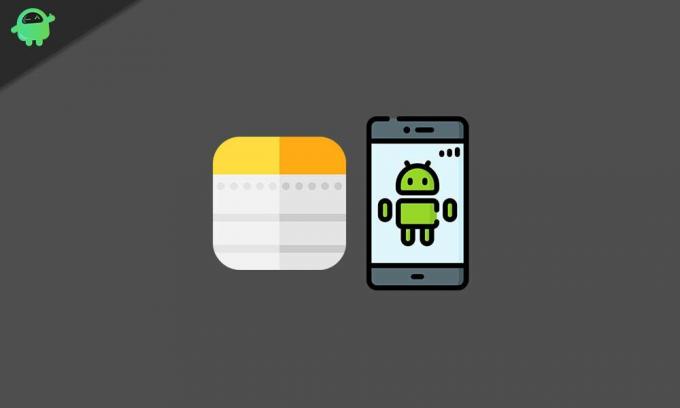
Как да преглеждате Apple Notes на смартфона Android
Съществуват два различни метода за постигане на споменатата задача. Първият ще използва браузъра Chrome, докато вторият ще бъде възможен чрез Gmail. И двата метода могат лесно да бъдат изпълнени на вашия смартфон с Android, но се предлагат и няколко предимства и предупреждения. Например, в случая на Chrome, освен достъп до вашите Apple Notes, можете дори да ги редактирате или изтриете. Редактирането или модифицирането обаче не е възможно чрез метода на Gmail.
Освен това, ако говорим за последния метод, тогава бележките, които ще пишете отсега нататък в раздела Gmail, ще се синхронизират само. Не можете да премествате бележките си iCloud в секцията Gmail и след това да ги синхронизирате. Обратното обаче все още е възможно, но това не би било от голяма полза, доколкото се разглежда този урок. Както и да е, ще обсъдим и двата метода, за да прегледаме вашите Apple Notes на смартфон с Android. Продължете с този, който отговаря на вашите изисквания.
Метод 1: Чрез браузъра Google Chrome
- Като начало ще трябва да синхронизирате бележките си чрез iCloud. За това отидете в менюто Настройки на вашия iPhone.
- След това докоснете потребителското си име в горната част и отидете в раздела iCloud.
- Активирайте превключвателя до Бележки. След това всичките ви бележки ще бъдат синхронизирани с облаците.
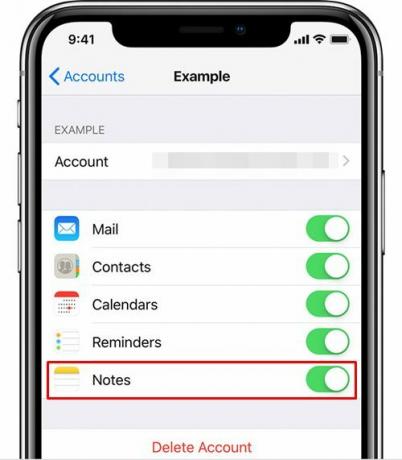
- Сега отидете на вашето устройство с Android и стартирайте браузъра Chrome. След това посетете iCloud.com уебсайт чрез вашия браузър.
- Ще трябва да влезете в iCloud с помощта на вашия Apple ID. Ако това е вашето собствено устройство, може също да помислите за активиране на опцията Запази ме влезли в системата. След това може да ви попита дали имате доверие на това устройство, отговорете утвърдително.

- След това ще бъдете отведени до вашия акаунт в iCloud, докоснете Бележки от този екран и това е всичко. Вече можете да имате достъп до всичките си бележки, да ги редактирате, изтривате или модифицирате според вашите предпочитания.
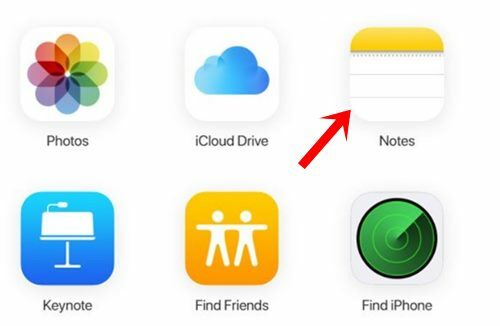
- Извършването на всички горепосочени стъпки всеки път, когато искате да осъществите достъп до бележките си, може да отнеме много време. В този случай трябва да обмислите създаването на прогресивно уеб приложение (PWA) на тази страница.
- За целта докоснете иконата за преливане, разположена горе вдясно на вашия браузър Chrome.
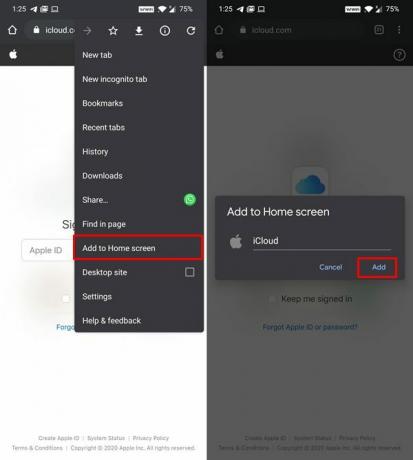
- След това изберете опция Добавяне към началния екран, дайте му име и натиснете Добавяне. Вече можете директно да получите достъп до всичките си бележки директно от самия начален екран на вашето устройство.
Така че това беше първият метод за преглед на Apple Notes на смартфон с Android. Нека сега насочим вниманието си към втория, чрез Gmail.
Метод 2: Преглед на Apple Notes чрез Gmail
Използвайки този метод, можете да преглеждате само тези бележки, но не можете да ги редактирате или модифицирате. Въпреки че можете да изтриете тези бележки от вашия Gmail, но това също ще изтрие тази бележка от приложението Бележки на вашия iPhone. Така че имайте това предвид. Освен това само бележките в раздела Gmail ще бъдат синхронизирани, не можете да добавяте старите си синхронизирани бележки, запазени в iCloud. Както и да е, ако първият метод не даде желания резултат, все пак можете да му дадете шанс. Следвайте.
- Като начало ще трябва да добавите вашия акаунт в Gmail към вашия iPhone. За това отидете на страницата с настройки.
- След това отидете на Пароли и акаунти и натиснете Добавяне на акаунт.
- Изберете Google от списъка и въведете идентификационните си данни за вашия акаунт в Google. След това трябва да видите опцията Gmail в секцията Акаунти.
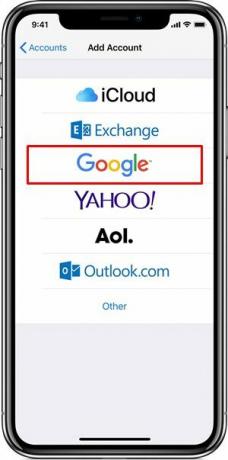
- Докоснете го и активирайте превключвателя Бележки. Сега преминете към приложението Notes и ще видите там новосъздадена секция Gmail.
- Сега създайте нова бележка според нуждите и я запазете.
- Когато това приключи, преминете към устройството си с Android и стартирайте Gmail.
- Докоснете менюто за хамбургер в горния ляв ъгъл и ще видите новосъздадения етикет на Notes.
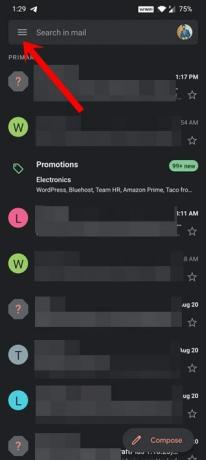
- В рамките на това ще видите всички бележки, които сте създали в категорията Gmail в приложението си Бележки на iPhone.
- Тези бележки ще се появят като нормален текст и можете да ги преглеждате само, промяната не е възможна. Въпреки че можете да изтриете тези бележки, но както споменахме по-горе, той ще ги изтрие и от приложението Бележки на вашия iPhone.
С това завършваме ръководството за това как да видите всичките си Apple Notes на смартфон с Android. Споделихме два различни метода за един и същи. Уведомете ни кой от тях в крайна сметка избирате. Закръгляване, ето някои iPhone Съвети и трикове, Съвети и трикове за компютър, и Съвети и трикове за Android че и вие трябва да проверите.



